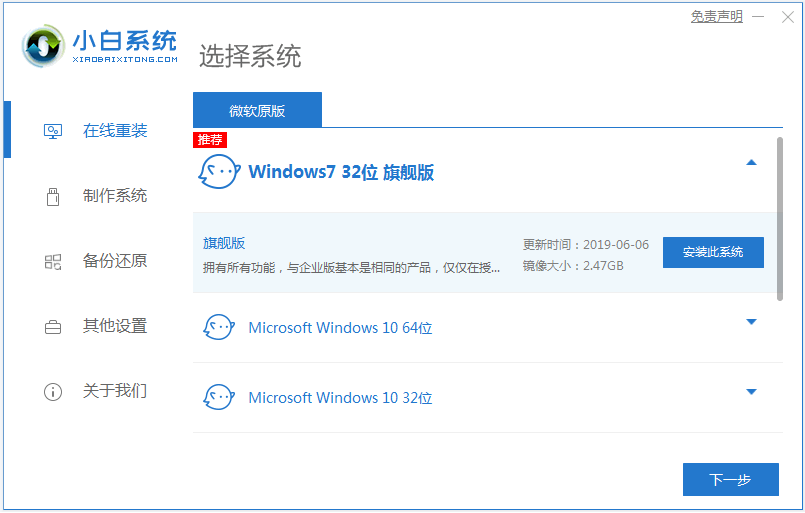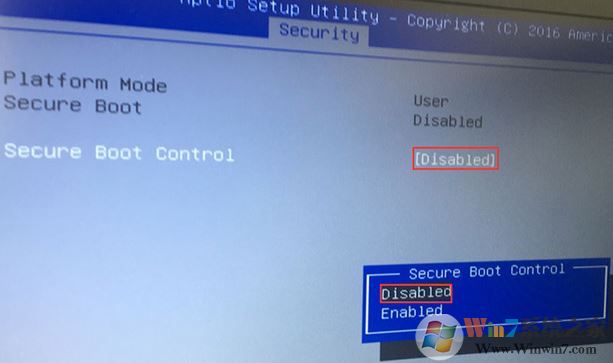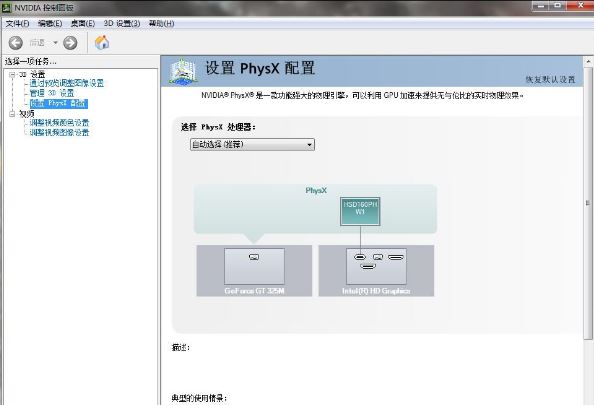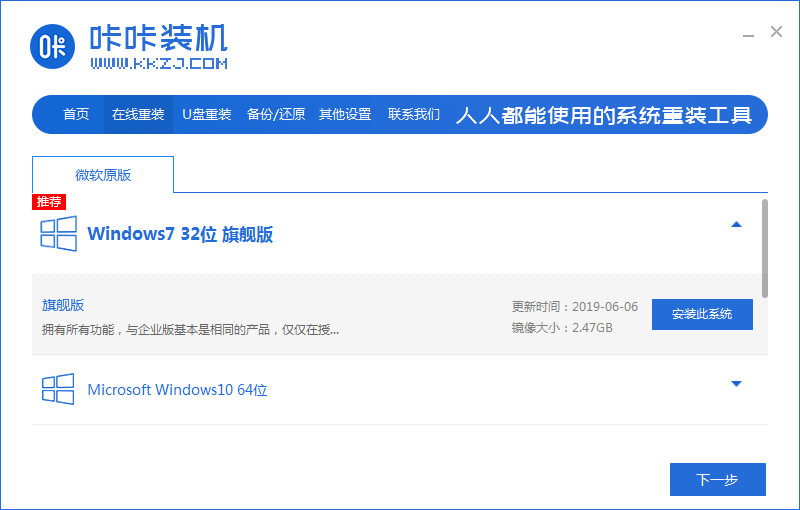- 编辑:飞飞系统
- 时间:2024-05-28
如何安装win10系统?很多人可能会觉得安装系统很难,但又不知道如何去做。当然,当系统出现故障时,如果无法修复,就必须拿到电脑店进行维修。反反复复浪费了很多时间,还不如自己重装系统。那么win10系统如何重装呢?今天小编就来详细讲解一下如何通过U盘重装win10系统。让我们来看看。
准备工具:
1、提前制作一个启动U盘。详细教程请参见:如何制作win10系统的启动U盘。
2.查询电脑启动热键
具体步骤:
1. 将启动盘插入计算机并重新启动/开机。当出现开机标志界面时,连续按快捷键即可进入设置界面。使用方向键选择U盘设备,按Enter键进入(一般为USB或U盘品牌的英文名称)

小编整理了各品牌主板一键进入安装大师PE界面的快捷键。您可以自行查看下表。

2、开始选择第一项,按Enter键进入。

3、在界面中选择U盘中的win10系统文件进行“安装”,选择安装路径,点击“开始安装”。


4、直接点击“确定”进入下一步,win10系统就会自动安装。


现在开始拔掉USB 闪存驱动器并“重新启动”计算机。经过多次部署安装,电脑终于进入了win10桌面。


以上就是小编这次给大家带来的用U盘重装win10系统的方法。如果您的电脑系统遇到故障,可以按照上述方法重新安装系统。